Resumo da IA
Está interessado em automatizar os seus fluxos de trabalho relacionados com o correio eletrónico com o WP Mail SMTP? Com o Uncanny Automator, pode criar "receitas" que são regras simples que tratam de tarefas automaticamente. Isto pode envolver adicionar utilizadores a uma lista quando abrem um e-mail, colocar lembretes em fila de espera para a equipa de vendas, marcar utilizadores em campanhas, e muito mais.
Este tutorial irá mostrar-lhe como configurar e utilizar o Uncanny Automator com o WP Mail SMTP.
Neste artigo
O que é o Uncanny Automator?
O Uncanny Automator é um plugin para WordPress que lhe permite automatizar e simplificar os fluxos de trabalho no seu sítio Web através da utilização de "accionadores" e "acções".
Considere o seguinte cenário: você configura a abertura de um e-mail do WordPress como um gatilho, e a ação correspondente é receber uma notificação do Slack. Isto significa que sempre que um e-mail enviado através do WordPress é aberto, é automaticamente notificado no Slack. Isso pode ser extremamente valioso em situações como monitorar uma assinatura ou e-mail de cancelamento de pedido.
Este é apenas um dos quase infinitos fluxos de trabalho, ou "receitas", que pode criar com o Uncanny Automator. É capaz de ligar diferentes plugins WordPress e facilitar as interações entre o seu site e vários serviços e aplicações de terceiros.
Instalando o Uncanny Automator
A versão gratuita do Uncanny Automator está disponível para ser descarregada a partir do Diretório de Plugins do WordPress. No entanto, tem algumas limitações quanto às integrações e acções que pode utilizar.
Para aceder a mais opções, terá de atualizar para uma licença paga. Visite a página de preços do Uncanny Automator para obter detalhes.
Criar uma receita do Uncanny Automator
Antes de começar, é necessário garantir que o WP Mail SMTP está instalado e ativado no seu site WordPress e que verificou a sua licença.
Depois de instalar os plug-ins, clique em Automator " Add New no menu da barra lateral do WordPress.
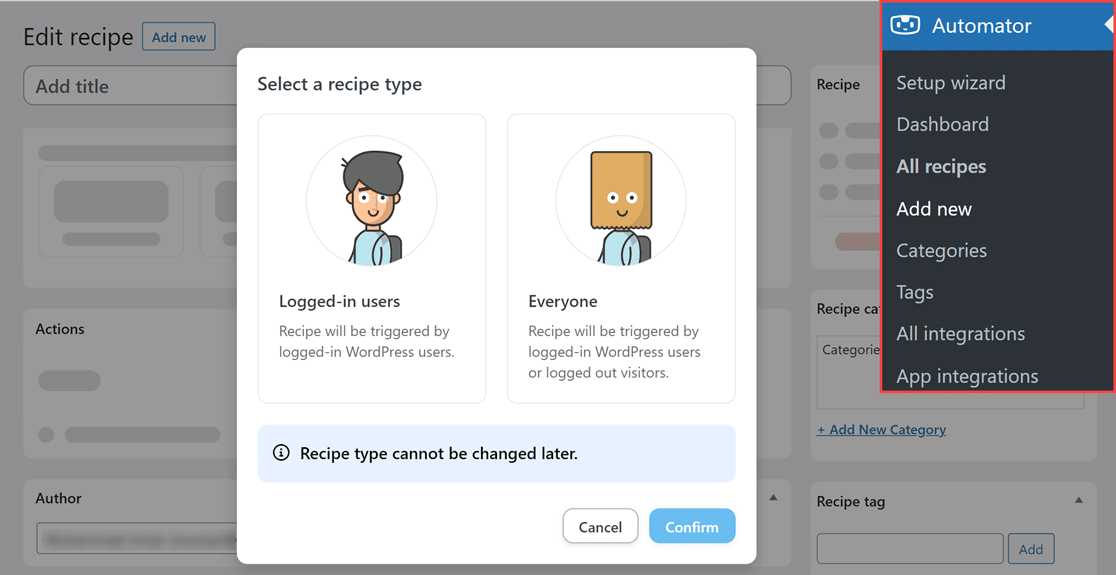
Em seguida, selecione Todos na janela pop-up Selecionar um tipo de receita e clique no botão Confirmar para continuar.
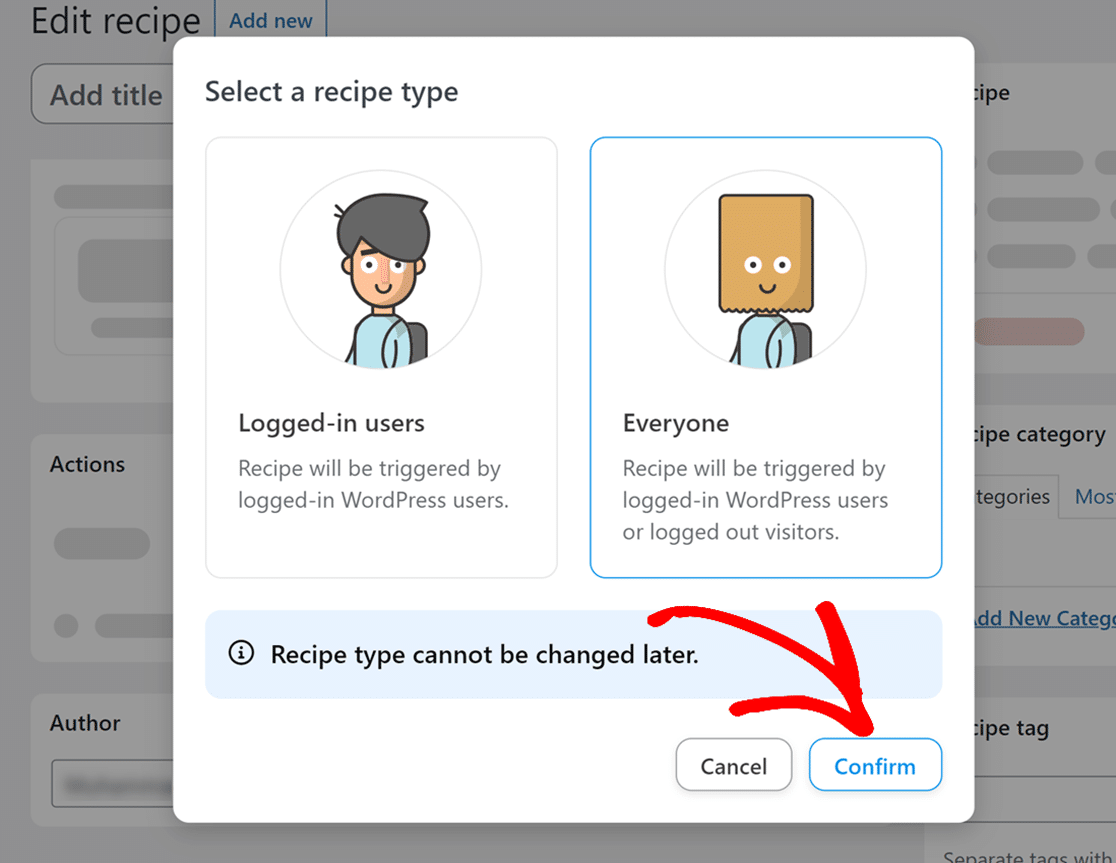
Em seguida, comece a criar a sua receita, atribuindo-lhe um título de que se lembrará facilmente. Isto ajudá-lo-á a saber qual a ação que executa, num ápice.
Configurar o acionador
A configuração do gatilho é o primeiro passo essencial no processo de automação. Para o nosso exemplo, seleccionaremos o WP Mail SMTP Pro como o plugin de ativação para que possamos automatizar uma ação quando os seus e-mails do WordPress forem abertos.
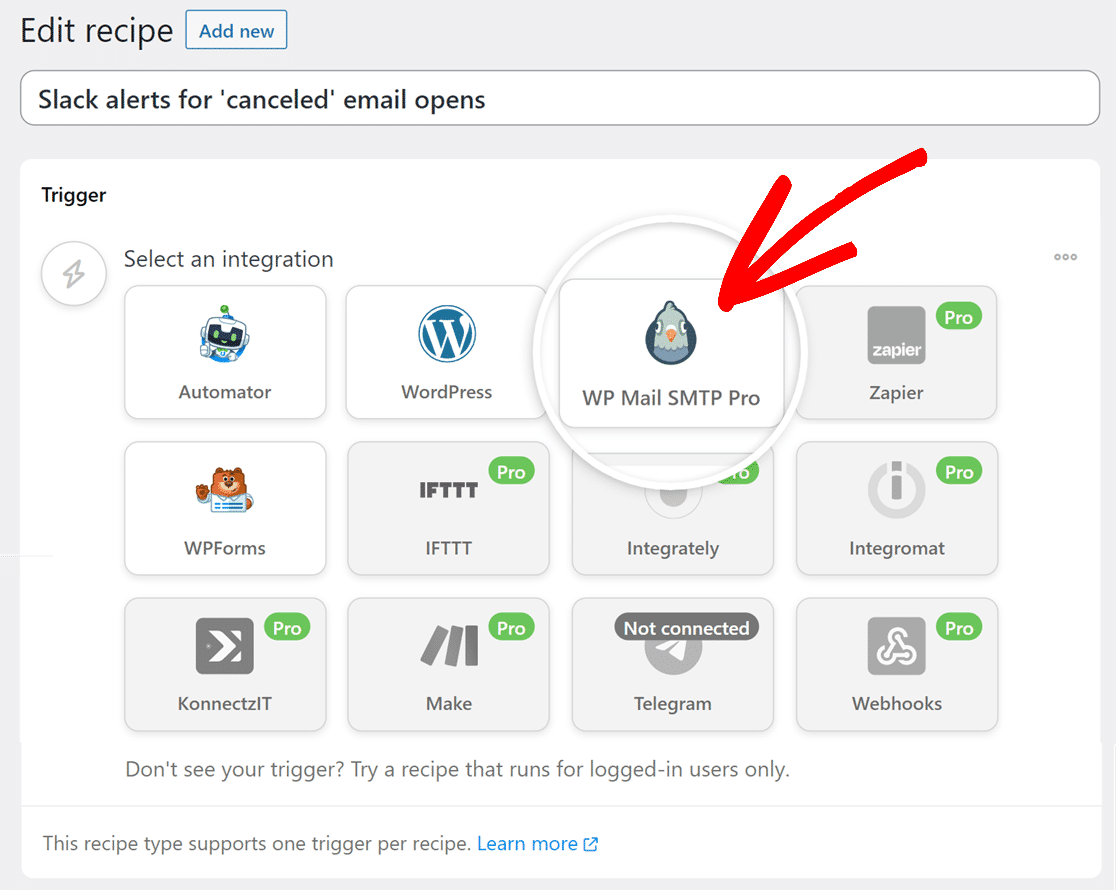
Ao selecionar o WP Mail SMTP Pro, abre-se um novo conjunto de opções em que pode selecionar diferentes tipos de accionadores, dependendo do que necessita para o seu fluxo de trabalho.
Para o nosso exemplo, vamos selecionar o acionador Um e-mail com um texto específico na linha de assunto é aberto.
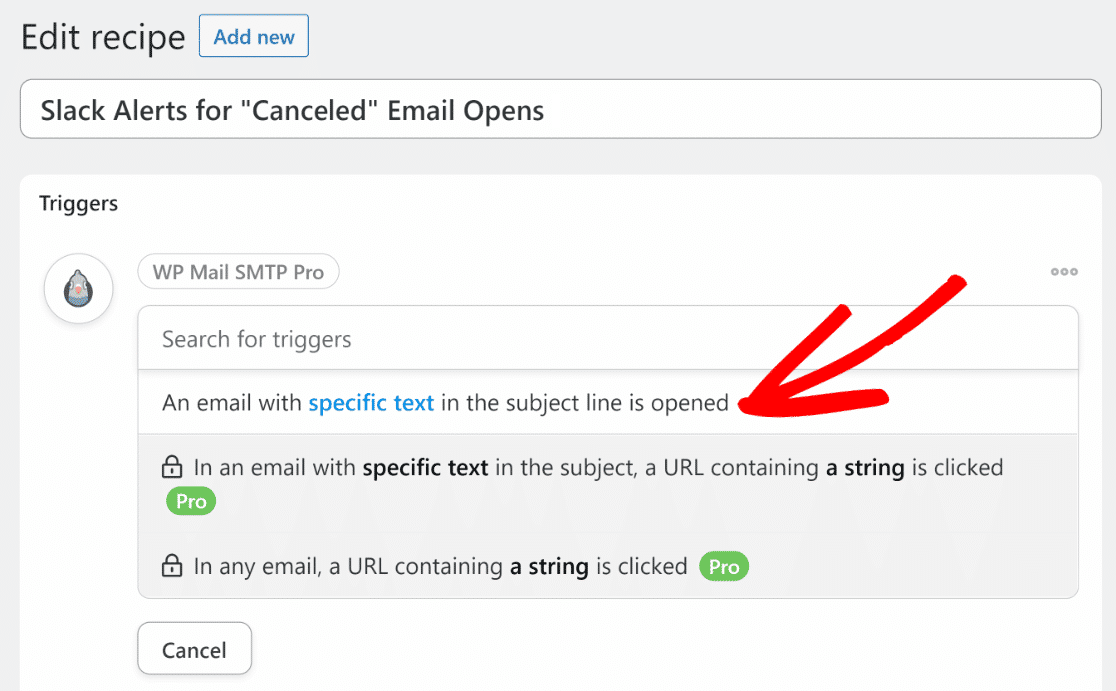
Depois de selecionar o acionador, você verá o campo Texto para correspondência. Aqui, insira a linha de assunto exata dos e-mails que, quando abertos, devem enviar uma notificação do Slack.
Para o nosso exemplo, vamos introduzir a palavra "cancelado". Desta forma, receberemos um alerta do Slack sempre que um utilizador abrir um e-mail com esta palavra na linha de assunto. Não se esqueça de salvar seu acionador quando terminar de fazer alterações nele.
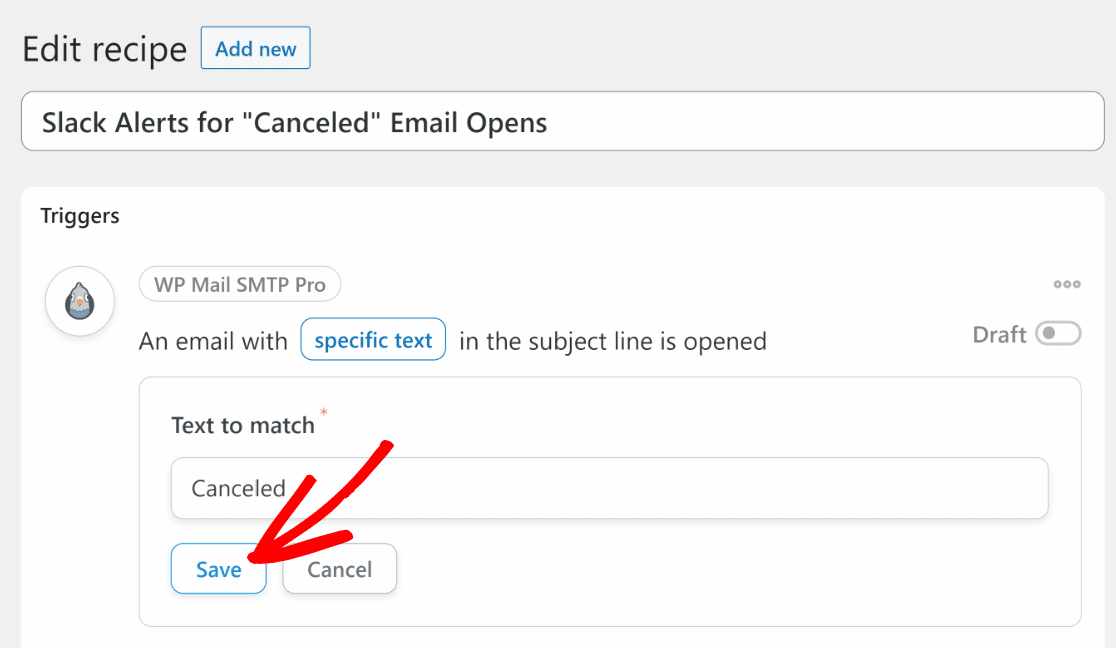
Conectando o Slack com o Uncanny Automator
Na secção Acções, clique em Adicionar ação para começar.
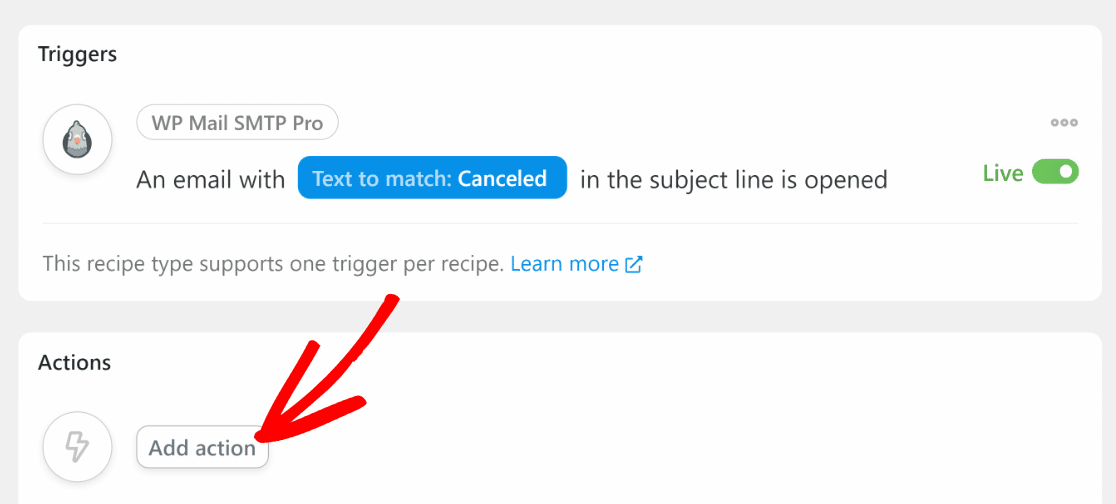
A seguir, pode escolher entre as aplicações, serviços e plugins que o Uncanny Automator lhe permite ligar o WP Mail SMTP. Para o nosso exemplo, vamos usar o Slack.
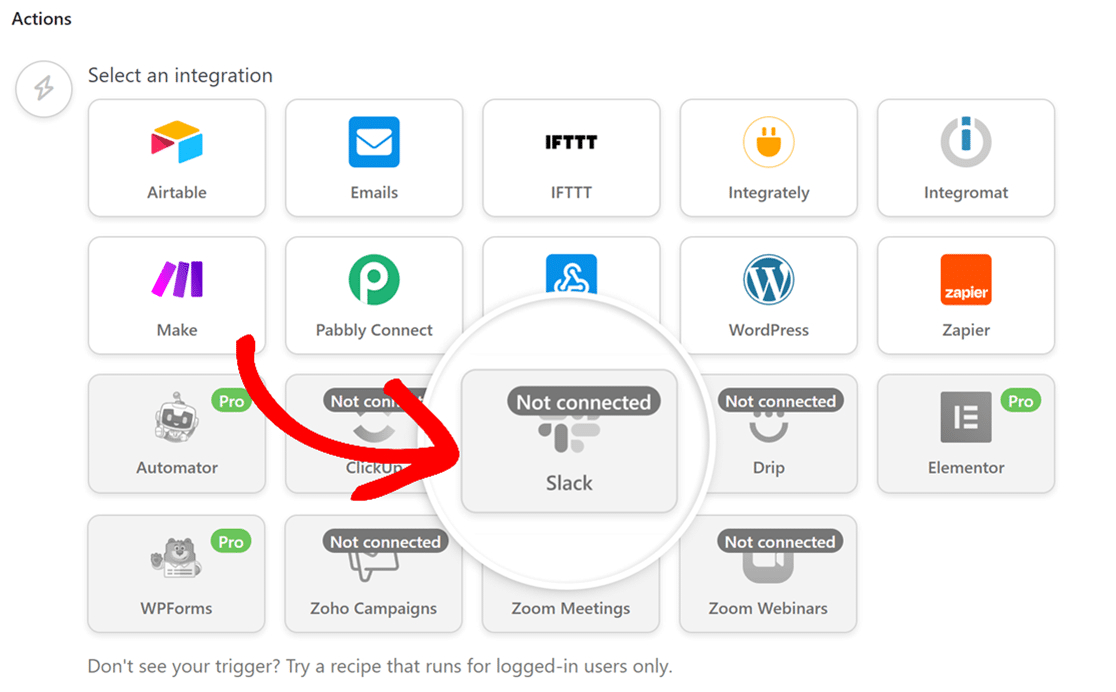
Nota: Se estiver a utilizar o Uncanny Automator pela primeira vez, terá de criar uma conta antes de se ligar ao Slack.
Depois de selecionar Slack, um pop-up será aberto, solicitando que você se inscreva em uma conta do Uncanny Automator. Clique em Inscrever-se para continuar.
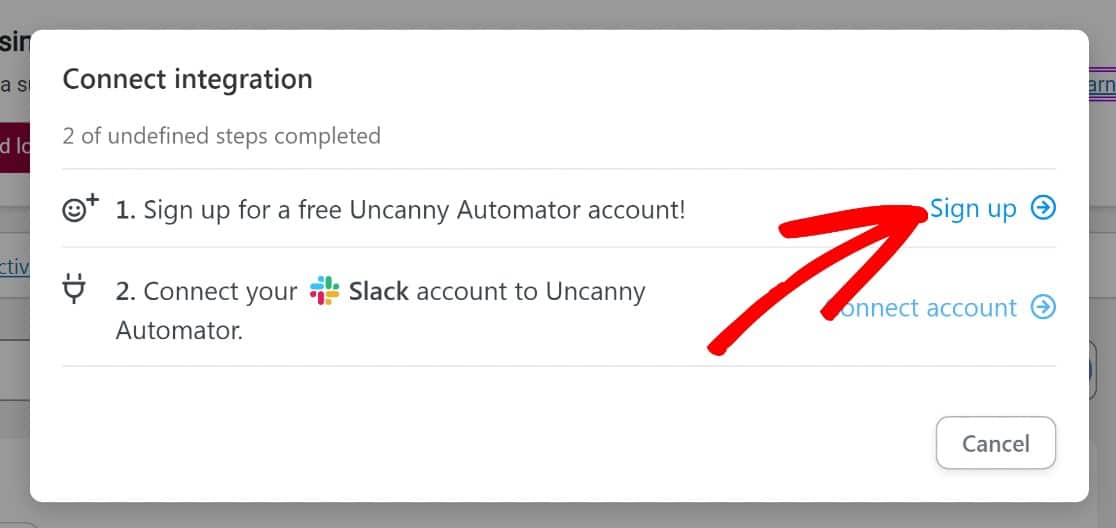
Siga as instruções no ecrã para criar a sua conta. Quando terminar, regresse ao seu sítio Web e clique no botão Ligar conta para continuar.
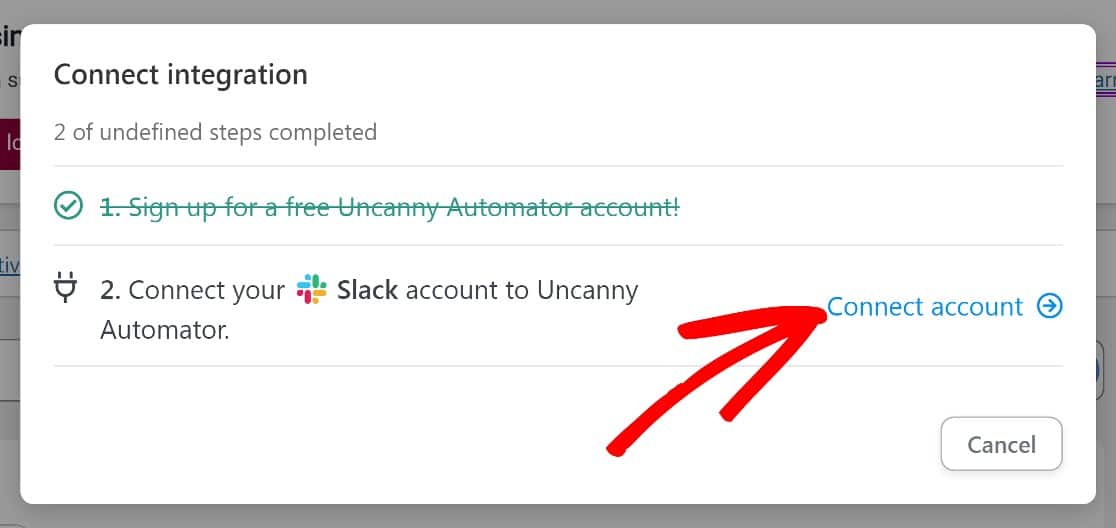
Isso abrirá outra janela pop-up. Clique no botão Conectar espaço de trabalho do Slack na parte inferior para continuar.
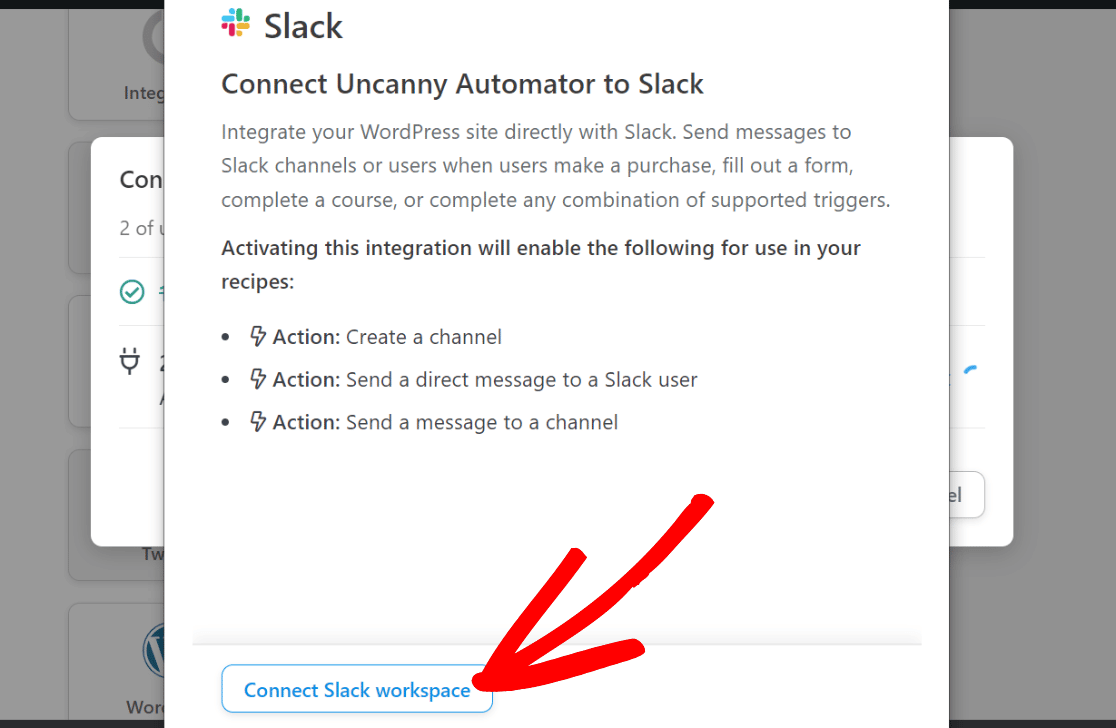
O Uncanny Automator solicitará permissão para acessar seu espaço de trabalho do Slack. Clique em Permitir para continuar.
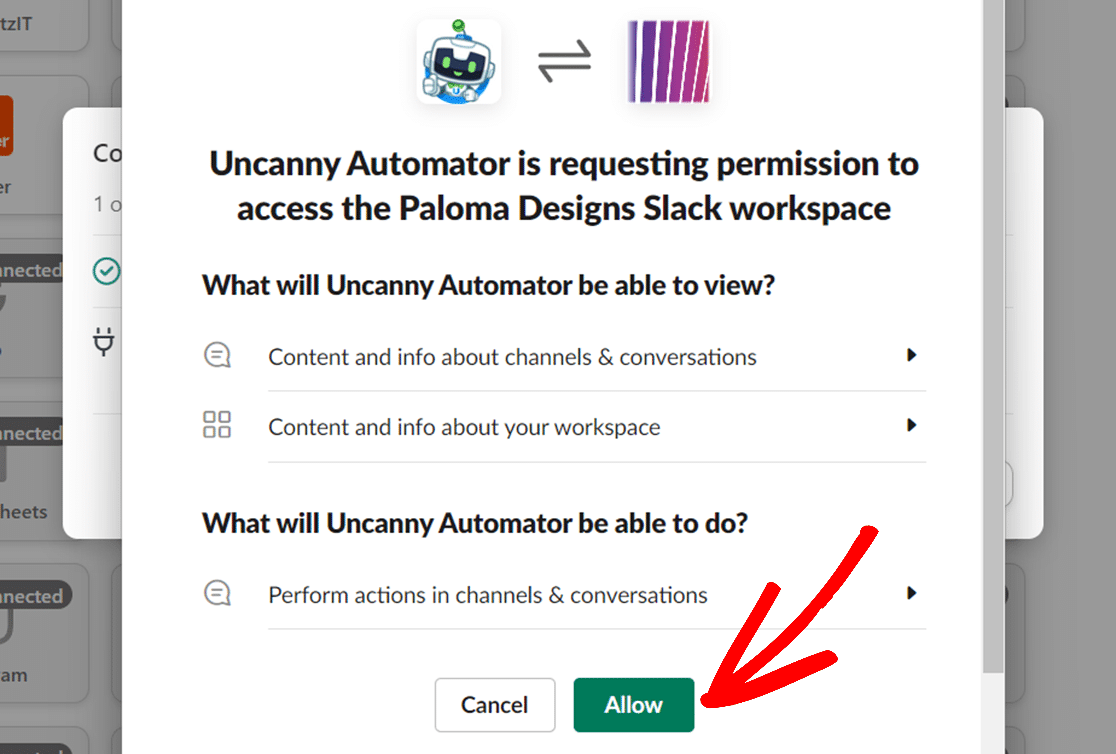
Uma confirmação deve aparecer, exibindo uma visualização do bot do Uncanny Automator no seu workspace do Slack. Você tem a opção de modificar o nome e o ícone do bot ou manter as configurações padrão.
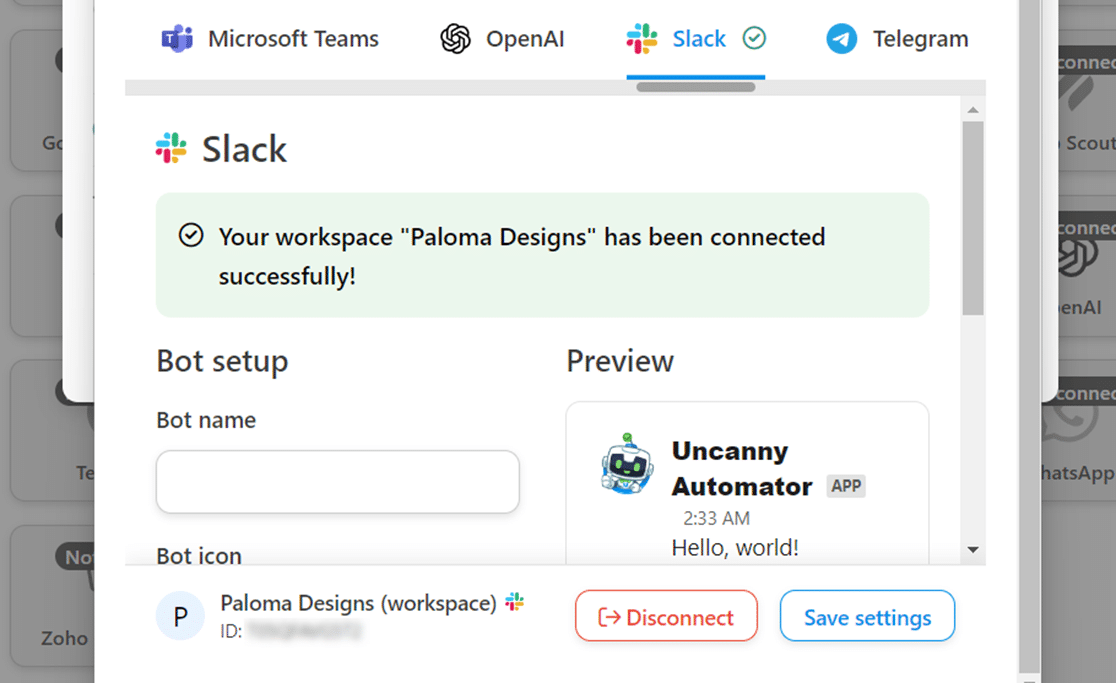
Feche este pop-up para concluir o processo de conexão do Slack. Agora você pode selecionar a ação que deseja que o Slack execute, que abordaremos na próxima seção.
Configurar a ação
Para o nosso exemplo, seleccionaremos a ação Enviar uma mensagem para um canal . Isso garantirá que uma notificação do Slack seja recebida sempre que um usuário abrir um e-mail do WordPress que corresponda a um texto específico na linha de assunto.
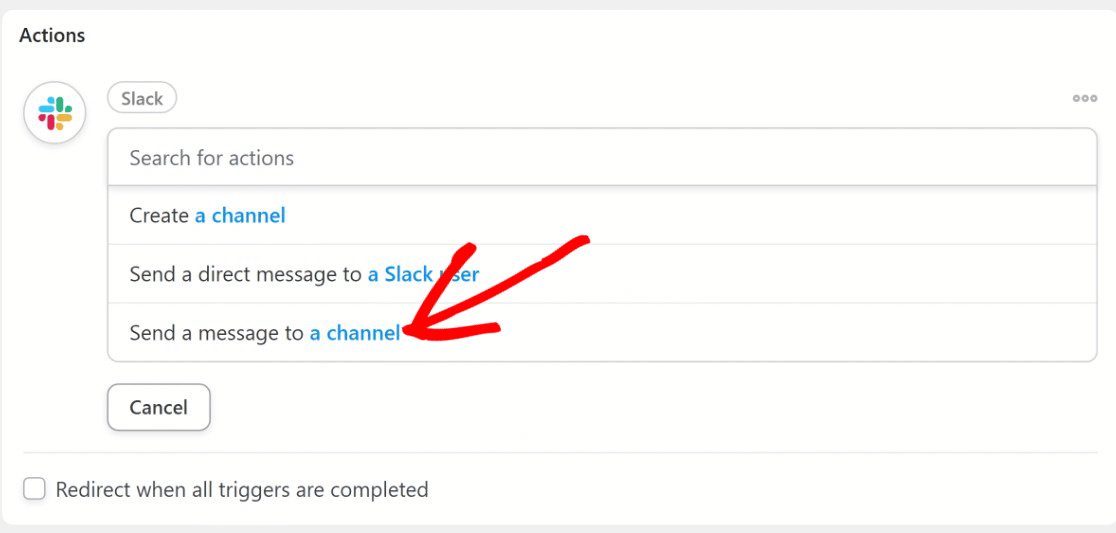
Em seguida, selecione um canal Slack onde pretende receber os alertas de abertura de e-mail a partir do menu suspenso Canal Slack .
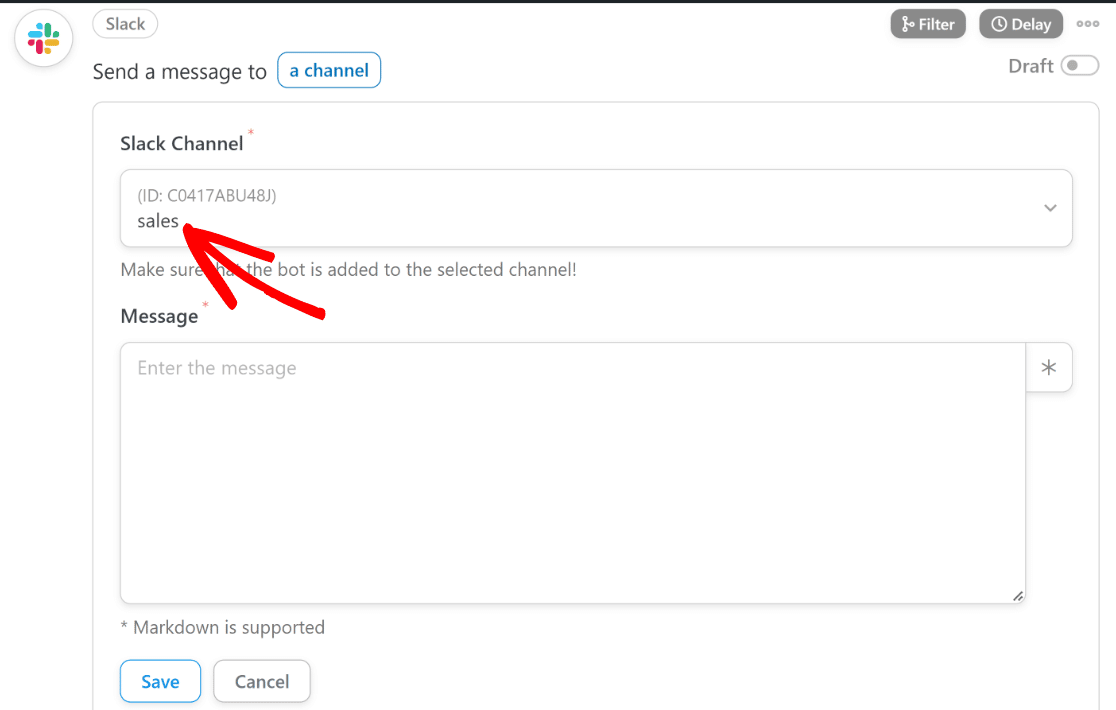
Em seguida, no campo Mensagem, introduza a mensagem que pretende que a notificação do Slack contenha.
Também pode adicionar mais informações às notificações, extraindo detalhes do e-mail que desencadeia o alerta. Para o fazer, clique no botão Asterisco (*) e utilize tokens de pesquisa conforme necessário.
No nosso exemplo, usaremos os tokens "Assunto do e-mail" e "Para o e-mail". Dessa forma, cada alerta do Slack conterá o assunto do e-mail e para quem ele foi enviado.
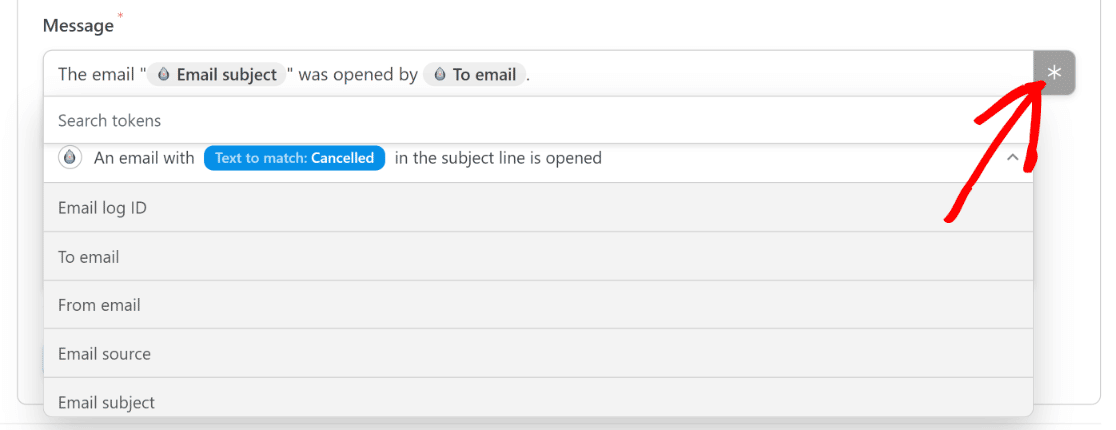
Na próxima etapa, adicionaremos o bot do Uncanny Automator ao canal do Slack onde queremos receber as notificações.
Adicionar o Uncanny Automator Bot ao Slack
Para adicionar o bot Uncanny Automator, navegue até o canal do Slack, digite '@uncannyautomator' e selecione Uncanny Automator na janela pop-up. Em seguida, prima enter para o adicionar ao seu canal.
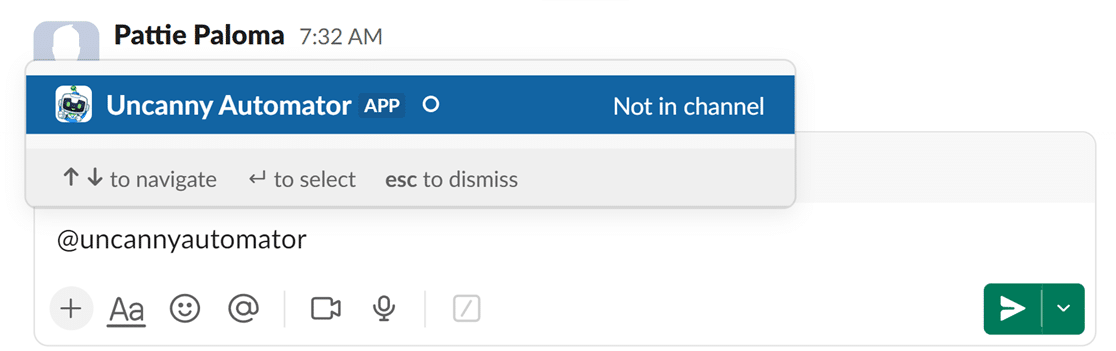
Deverá agora ver uma mensagem a perguntar se pretende adicionar o Uncanny Automator ao seu canal. Clique em Adicionar ao canal.
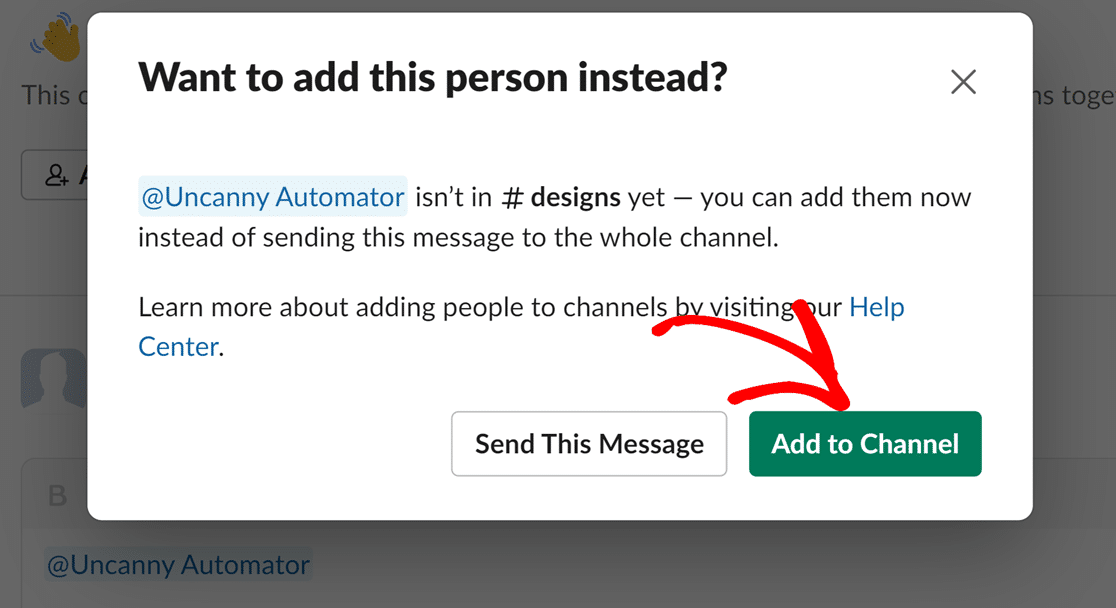
Tornar a sua receita do Uncanny Automator ativa
Depois de ter configurado o acionador e a ação, tem de ativar a sua receita. Para o fazer, coloque o botão de alternância na secção Receita na posição Em direto .
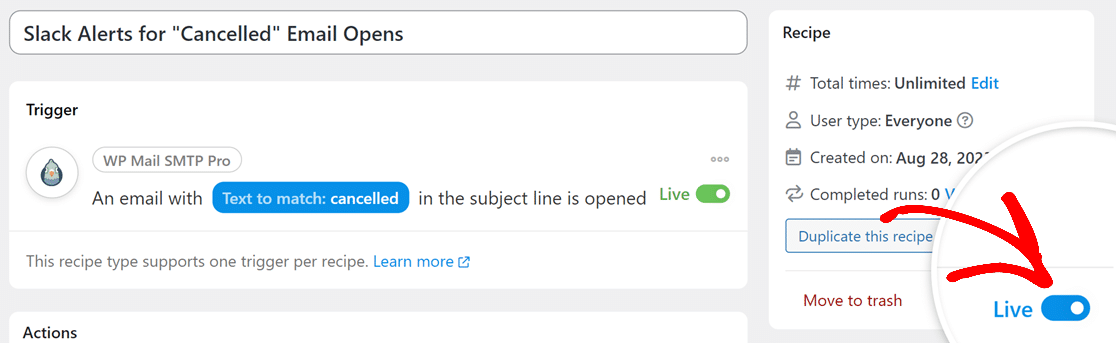
Além disso, certifique-se de que o acionador e a(s) ação(ões) estão activos utilizando os botões de alternância junto a cada secção.
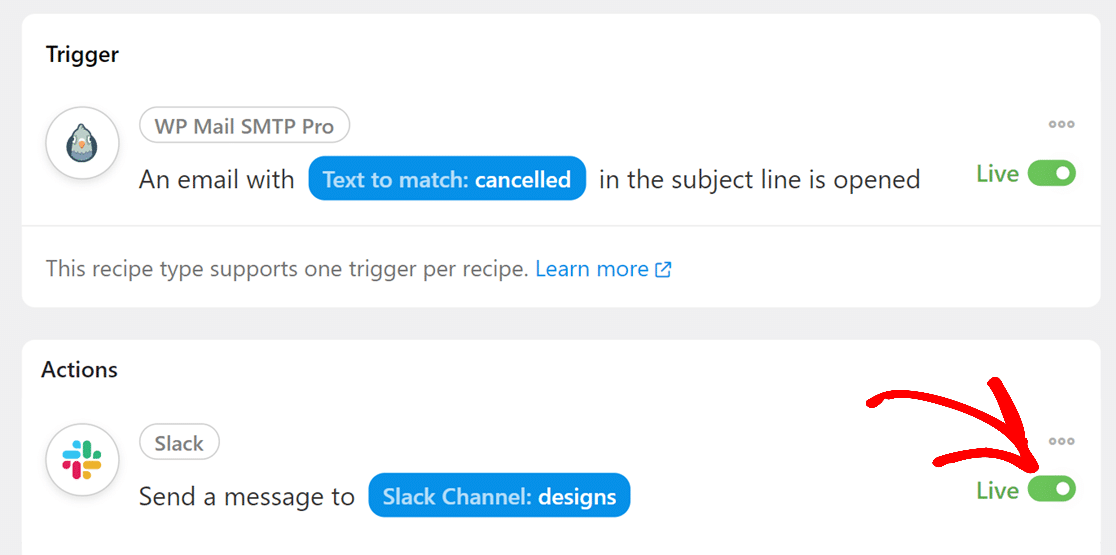
É isso aí! Agora já sabe como configurar o Uncanny Automator com o WP Mail SMTP.
Em seguida, gostaria de ver relatórios detalhados dos e-mails enviados a partir do seu sítio WordPress? Com os Relatórios de Correio Eletrónico, pode acompanhar facilmente o desempenho dos seus e-mails no seu sítio.
